
发布时间:2022-09-21 来源:win7旗舰版 浏览量:
现在安装系统的方法有很多,就看选择哪一种。如果想用U盘来安装系统,首先得学会如何进入bios进行将启动的方式改为U盘启动,那么win7怎么进入bios呢?这个问题时很多的win7用户想知道的,为此,小编就给大家整理了win7进入bios的方法。
电脑的老司机都知道,bios保存着计算机最重要的基本输入输出的程序、系统设置信息、开机后自检程序和系统自启动程序。而面对这电脑提出的win7怎么进入bios的疑问,在这里,小编跟大家分享的是关于电脑win7进入BIOS的方法。
win7怎么进入bios
有的在屏幕上给出提示,有的不给出提示,几种常见的BIOS设置程序的进入方式我简单列表如下:
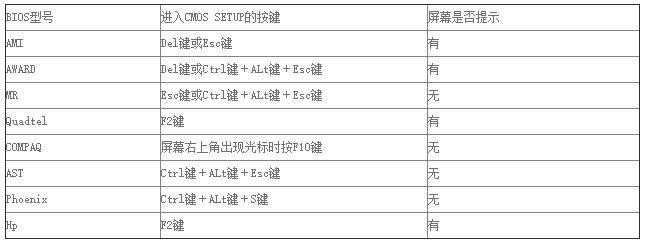
主板图解详情-1
普通台式PC机进入BIOS的方法:
1、Award BIOS —— 按下“Del”键;
2、AMI BIOS —— 按下“Del”或“ESC”键;
3、Phoenix BIOS —— 按下“F2”键;
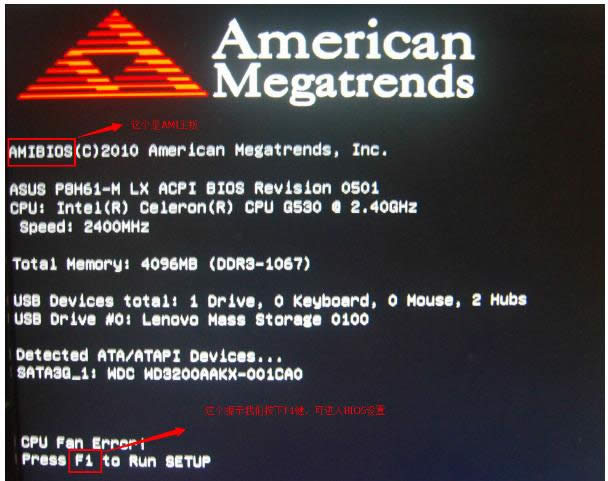
系统主板图解详情-2
其它品牌机进入BIOS的方法:
1、hp —— 启动时按下f2键;
2、sony —— 启动时按下f2键;
3、dell —— 启动时按下f2键;
4、acer —— 启动时按下f2键;
5、toshiba —— 冷开机时按esc然后按下f1键;
6、fujitsu —— 启动时按下f2键;
7、ibm —— 冷开机按f1,部分新型号可以在重新启动时启动按下f1键;
8、hp compaq —— 开机到右上角出现闪动光标时按f10,或者开机时按下f10键;
9、绝大多数国产和台湾品牌 —— 启动和重新启动时按下f2键。
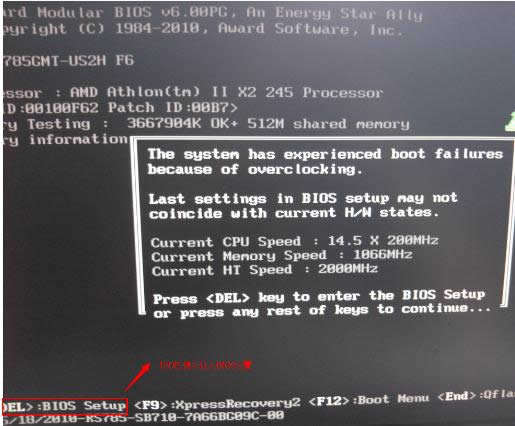
win7图解详情-3
华硕主板【F8】联想笔记本【F12】联想台式机【F12】
技嘉主板【F12】宏基笔记本【F12】惠普台式机【F12】
微星主板【F11】华硕笔记本ESC宏基台式机【F12】
映泰主板【F9】惠普笔记本【F9】戴尔台式机ESC
梅捷主板ESC或【F12】联想Thinkpad【F12】神舟台式机【F12】
七彩虹主板ESC或【F11】戴尔笔记本【F12】华硕台式机【F8】
华擎主板【F11】神舟笔记本【F12】方正台式机【F12】
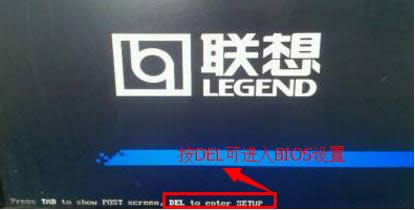
进入bios图解详情-4
斯巴达卡主板ESC东芝笔记本【F12】清华同方台式机【F12】
昂达主板【F11】三星笔记本【F12】海尔台式机【F12】
双敏主板ESCIBM笔记本【F12】明基台式机【F8】
翔升主板【F10】富士通笔记本【F12】

系统主板图解详情-5
精英主板ESC或【F11】海尔笔记本【F12】
冠盟主板【F11】或【F12】方正笔记本【F12】
富士康主板ESC或【F12】清华同方笔记本【F12】
顶星主板【F11】或【F12】微星笔记本【F11】
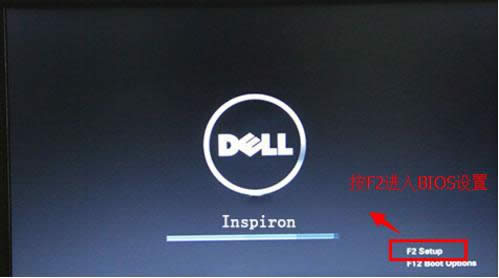
进入bios图解详情-6
铭瑄主板ESC明基笔记本【F9】
盈通主板【F8】技嘉笔记本【F12】
捷波主板ESCGateway笔记本【F12】
Intel主板【F12】eMachines笔记本【F12】
杰微主板ESC或【F8】索尼笔记本ESC
致铭主板【F12】
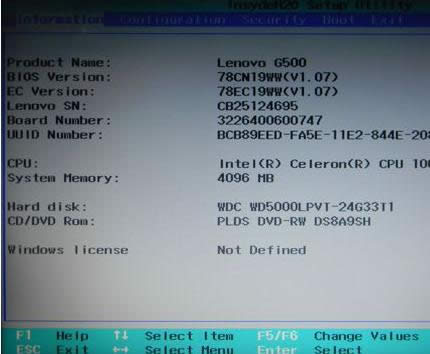
系统主板图解详情-7
磐英主板ESC
磐正主板ESC
冠铭主板【F9】
以上就是关于win7进入bios的方法了。
电脑显示屏闪屏该怎么办?相信很多朋友碰到了都还是束手无策,只能拿到电脑店里去修理,其实在拿去之前,
苹果系统安装windows7,本文教您苹果笔记本安装windows7系
相信刚接触一台苹果电脑的用户来说,很不适应,因为苹果电脑上的系统是Mac系统,不是我们平时操作的系
在现在的生活中,我们可以使在微信的朋友圈上,或微博上等等,都可以看到一些用户上传的自拍照片,可见当
windows7激活工具,本文教您激活windows7的设置方法
安装win7系统,后的第一件事就是激活系统,但是奈何,现在网上的激活密钥很多都是作废的一串字符而已
本站发布的ghost系统仅为个人学习测试使用,请在下载后24小时内删除,不得用于任何商业用途,否则后果自负,请支持购买微软正版软件!
如侵犯到您的权益,请及时通知我们,我们会及时处理。Copyright @ 2018 斗俩下载站(http://www.doulia.cn) 版权所有 xml地图 邮箱: